电脑触摸板失灵了怎么办 笔记本电脑触控板无法使用怎么办
电脑触摸板失灵了怎么办,当我们使用笔记本电脑时,触控板是一个非常重要的输入设备,它能够让我们方便地进行鼠标操作,有时候我们可能会遇到触控板失灵的问题,当触控板无法使用时,我们应该怎么办呢?在本文中我们将会探讨一些常见的解决方法,帮助大家解决触控板失灵的困扰。无论是硬件问题还是软件问题,我们都将提供一些实用的技巧和建议,以帮助大家重新恢复到正常的使用状态。无论是对于新手还是对于有一定电脑使用经验的人来说,这些方法都将会是非常有用的。
具体方法:
1.
第一步,在笔记本电脑的桌面上。找到“控制面板”的小图标;
如果桌面上没有,就去菜单里面寻找。
如下图所示,双击“控制面板”。

2. 触控板失灵不排除驱动的问题,若是,请下载安装触控板驱动。这里不做说明。
第二步,在打开的控制面板的界面中。如下图所示,找到“硬件和声音”。
如下图所示,单击“硬件和声音”。
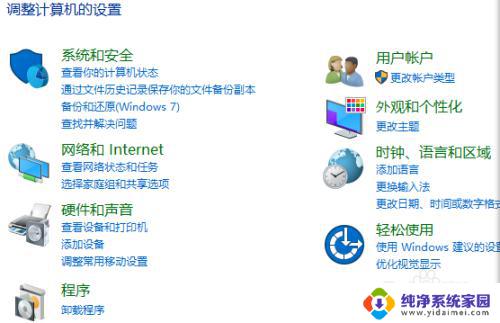
3. 第三步,在打开的“硬件和声音”界面里。找到“设备和打印机”。
在“设备和打印机”下面咋好到“鼠标”。
如下图所示,单击“鼠标”。

4. 第四部,在打开的“鼠标”界面中,找到“装置设定值”。
如下图所示,它在一排的尾部位置。
点击“装置设定值”。

5. 第五步,点击“启用(E)”按钮。
最后,点击“确定”。
至此,设置完成,触控区回复灵敏。
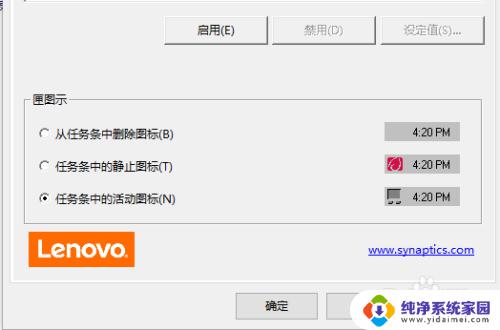
以上就是电脑触摸板失灵的解决方法,如果还有疑问,用户可以按照小编的步骤进行操作,希望以上内容能够帮助到大家。
电脑触摸板失灵了怎么办 笔记本电脑触控板无法使用怎么办相关教程
- 笔记本键盘触摸板失灵 笔记本电脑触控板无法点击怎么办
- 红米电脑触控板没反应 小米笔记本触摸板不灵敏怎么修复
- 笔记本电脑的触摸板没反应 笔记本触摸板没有反应怎么办
- 联想笔记本触控板怎么关 联想笔记本电脑触摸板关闭方法
- 笔记本手写板失灵 笔记本电脑触摸板失灵的解决方法
- 笔记本电脑开启触摸板 笔记本电脑鼠标触摸板失灵了怎么修复
- 锁定笔记本电脑触摸板 怎么设置笔记本触控板锁定功能
- 笔记本的触摸板怎么关闭 笔记本电脑触控板关闭方法
- 苹果电脑键盘触摸板失灵 苹果电脑触摸板失灵无反应怎么办
- 笔记本触摸板反应不灵敏 笔记本触摸板乱跳不受控制
- 笔记本开机按f1才能开机 电脑每次启动都要按F1怎么解决
- 电脑打印机怎么设置默认打印机 怎么在电脑上设置默认打印机
- windows取消pin登录 如何关闭Windows 10开机PIN码
- 刚刚删除的应用怎么恢复 安卓手机卸载应用后怎么恢复
- word用户名怎么改 Word用户名怎么改
- 电脑宽带错误651是怎么回事 宽带连接出现651错误怎么办